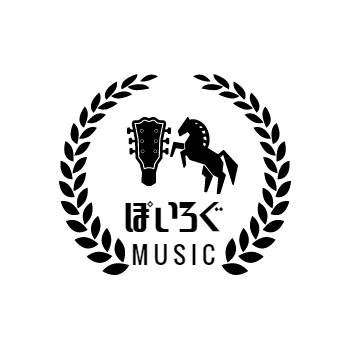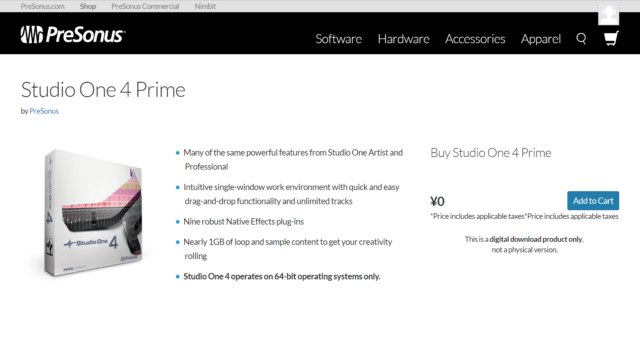スポンサーリンク
こんにちは!DTMほぼ初心者のミュージシャンブロガー馬男(@umaoshinmai)です!
僕は音楽専門学校を卒業して音楽をすること17年ほどになりますが
ほとんどDTMと言うのに触ってきませんでした。
この度馬男がやっている「オトホリック」の相方に
「Studio OneってDTMソフトがメチャクチャ使いやすくていいよ!」
「もうそろそろ家で軽くレコーディングするソフトくらい使ってみたら?」
と言われました。
馬男はそれまで
- アコギ弾いて作曲して
- 録音したメロディに作詞を当てはめて
- ライブするだけ
とアナログ思考満載だったのであまり必要性を感じてこなかったのです。
ですが相方の

って声が何だか聞こえてきた気がしたので(言われてない。)
ちょっとずつDTM1つまともに触れない自分にイライラして
できらぁっ!
って気分になってきました。
引用:スーパー食いしん坊より。
さて、今回の記事ではDTMほぼ初心者のわたくし馬男が
使いやすいと評判のDTMソフト「Studio One」をインストールしてみたよ!
と言う記事になります。
全く需要がないブログ記事かと思いますが
ブログネタにも悩んでいたのでとりあえず記事にしていくことにしましょう!
[toc]
その他の曲作りの記事は『曲作り』カテゴリをどうぞ!
以前Acidを使用していたけど停滞。その後CUBASEに移行するも挫折。
さて、文字数稼ぎに馬男の過去のDTM歴についてお話していきましょう。
なぜ僕は”ほぼ”DTM初心者と言っているかと言うと
2000年代はSony製の「Acid」と言うソフトを使っていて
それが使いやすくて気に入っていたんですよ。
直感的な操作も出来るし、使うとしても
- 歌やギターの録音
- ピッチ修正
- EQ
くらいなもんだし





と「DTMを頑張ろうとしていない人間」だったわけです。
ですが、Acidは人気が低迷してしまいまともに使っている人もほとんどいなくなり、「Acid」も元々のループシーケンサー用のソフトだった為使わなくなってしまいました。
その後超人気ソフトの「CUBASE」に移行したのですが、どうにも使いづらくて諦めてしまったわけです。
ですので、僕はMTRを最近まで使い続けてきました。
(っつっても7年ほど前だけど)
ですが、もうそろそろちょっとしたDTMソフトを使いたいですよね。
と言う事で血反吐吐きながら頑張ってインストールまでやってみる事にします。
Studio One 4とは?

さてさらに、文字数稼ぎに(おい)Studio One 4の詳細について書いておきます。
Studio Oneの公式サイトにこのように書いてありました。
Studio Oneは、デジタル・ミックスを定義したドイツの敏腕プログラマー達がデザイン。長年のデジタル・オーディオ開発で培った知識と経験をベースに、最新のテクノロジーとモダンコードだけを用いてゼロから開発しています。
歴史や固定概念に振り回されることなく、圧倒的なサウンド・クオリティと直感的でスピーディーな音楽制作環境のために常に進化している次世代の64Bitデジタル・オーディオ・ワークステーションです。





と思ってしまったのは僕だけではないと思います。
そこで使い勝手に関してを僕の相方に「実際どうなの?」って聞いてみると


とのこと。ふむ。じゃあ期待できそうだから頑張ってみるか。
CUBASEに挫折した僕に見たいな人にもイケるかもね!
ついでなんで一応推奨されるスペックについても書いておきます。
WINDOWSで推奨されるスペック。
- 64 BIt版のWindows 7(SP1 + プラットフォームアップデート)、Windows 8.1またはWindows 10
- Intel Core 2 DuoまたはAMDR Athlon? X2プロセッサー(Intel Core i3またはAMD Athlon X4以上推奨)
MACで推奨されるスペック。
- 4GB RAM(8GB以上推奨)
- インターネット接続(インストールとアクティベーションに必要)
- 40 GBハードドライブ・スペース
- 1366 x 768解像度以上のディスプレイ(High DPIディスプレイを推奨)
- タッチ操作にはマルチタッチに対応したディスプレイが必要





Studio One 4 Prime(無料版)で出来ること。
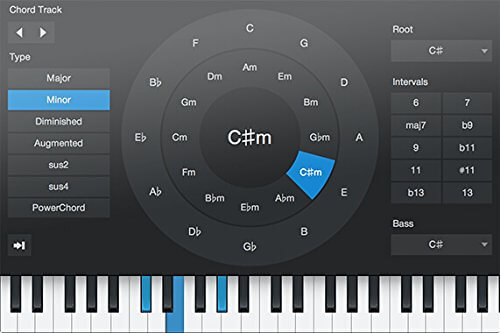
(キーもいろいろいじれるっぽい。)
さて、僕と同じくStudio One 4を使おうとしている方にPrimeと言う無料版で出来ることに関しても書いておきたいと思います。
- Note FXの収録
- ギター・アンプ・モデラー
- テンポ同期ディレイ
- コンプレッサ―/エキスパンダー/イコライザー
- 3ボイス・コーラス、ステレオ幅
- フランジャー、テンポ同期
- Note FX:フィルター、ベロシティとキーレンジ用
- ベーシックなリバーブ
- マルチステージ・オールパス・フィルター・フェイザー
- アナログ・ディストーション・エミュレーター
- Presence? XTサンプル・プレイバック・インストゥルメント
- 高度なオートメーション・カーブ
- 自動遅延補正機能
- ネイティブ低レーテンシー・モニタリングを可能にするドロップアウト保護
- 簡単なサイドチェーン・ルーティグ
- Control Link(極めて直感的なMIDIマッピング・システム)
- マルチタッチ操作およびHigh DPIディスプレイ対応(MacおよびPC)
- Mackie Control / HUIコントロール・サーフェスおよびMIDIコントローラーとの互換性
- ASIO、Windows AudioおよびCore Audio互換のオーディオ・インターフェスとの互換性
- Pro Tools、Cubase、Logic、Sonarのショートカットまたは独自ショートカットの作成
- <新機能>:ビデオの読込み/書き出し、ビデオ再生ウィンドウ
- SoundCloud?の読込み/書出し
- ロスレス形式のオーディオ・ファイルの書出し(WAV/AIFF)
- <新機能>:M4A(AAC / ALAC)のエンコード/デコード
- MP3のエンコード/デコード
うん、僕からすると書いてある事がさっぱり分からないんですが
一応役立ちそうなので転記しておきたいと思います。
Studio Oneがオススメされる理由。
ちなみにプロのDTMの使い手の方にも、Studio Oneはかなり評判がいいらしいです。
動画にある通り、CUBASEを使っていた人がStudio Oneを使いだすケースが多く
まさに痒い所に手が届く仕様になっているとのこと。
そして、Studio One自体が他のソフトからしても発売が遅いので
正規版を購入してもかなり安いと言うのもポイント高いですよね!
まさかのオーディオインターフェース付きで1万円を切る値段となっています。
僕も無料版を使ってみて、良ければ正規品を購入しようかなって考えています。
Studio One 4 Primeをダウンロードしてみよう!
では長くなりましたが、ダウンロード方法です。
流れとしては
①My.PreSonusアカウントを作成して、ログインする。
②Primeを0円で購入しダウンロード
③インストール、アクティベーションする。
と言う流れになります。
My.PreSonusアカウントを作成して、ログインする。
ではまずはMy.PreSonusのサイトに行き、「My.PreSonusアカウントの作成」をクリックします。
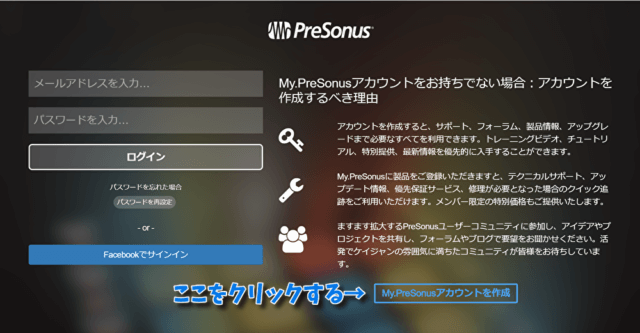
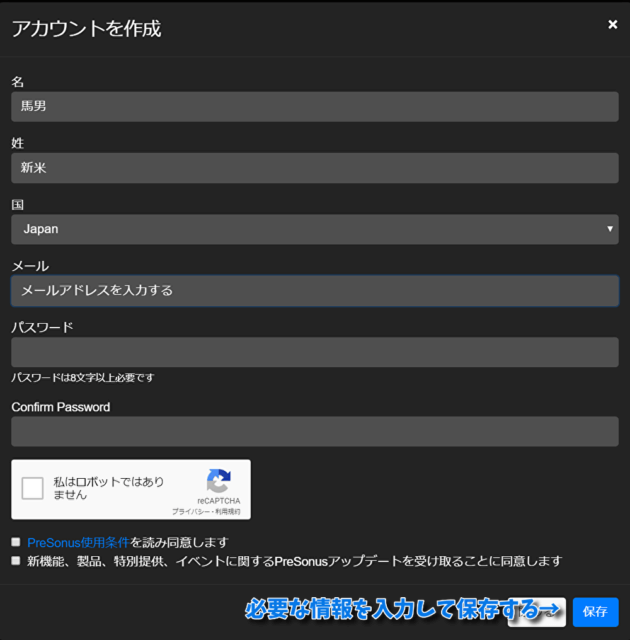
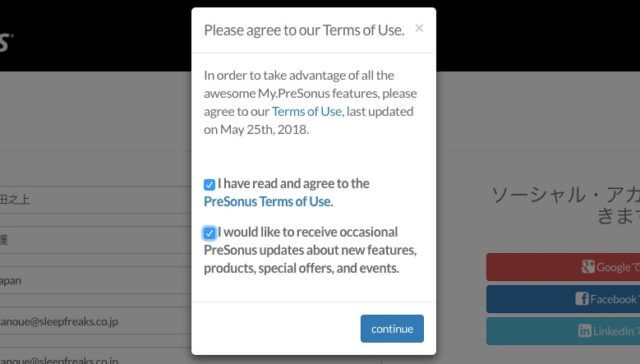
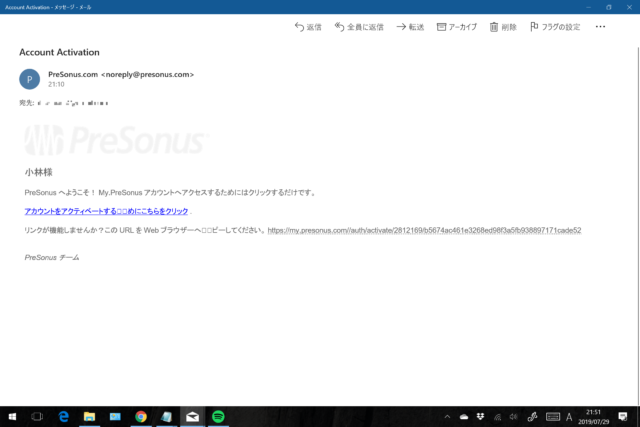
Primeを0円で購入しStudio One 4 Primeをダウンロードする。
次にログインをしたままPrime shopに行き、「Add to Cart」をクリックします。
※もちろん0円なので料金が発生する事はないので安心してください。
「Proceed to Checkout」ボタンを押します。
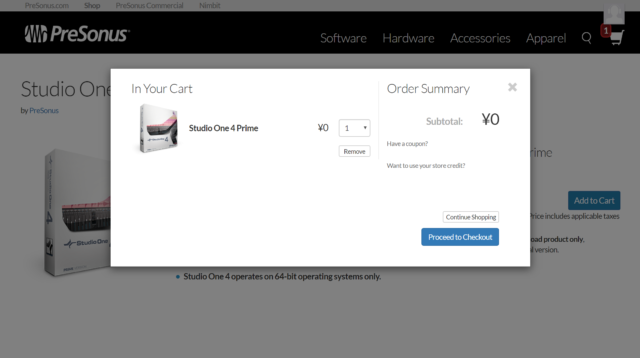
同じく「Proceed to Checkout」ボタンを押します。
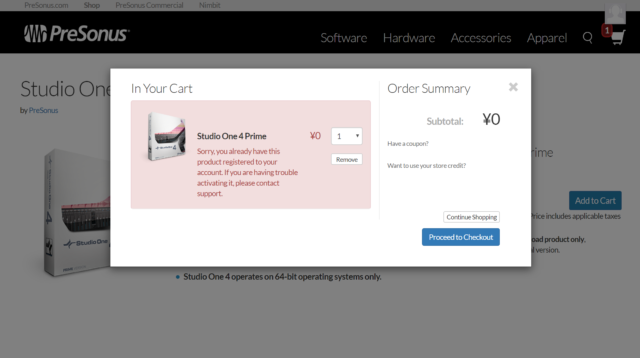
その後、トップページに戻ると、最近の購入の中に「Studio One 4 Prime」がありますので選択します。
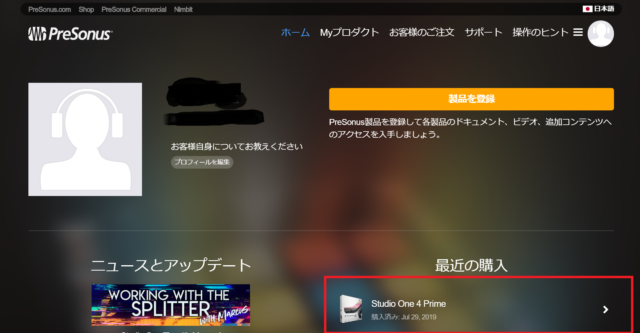
「インストーラーのダウンロード」を押すとダウンロードが始まります。
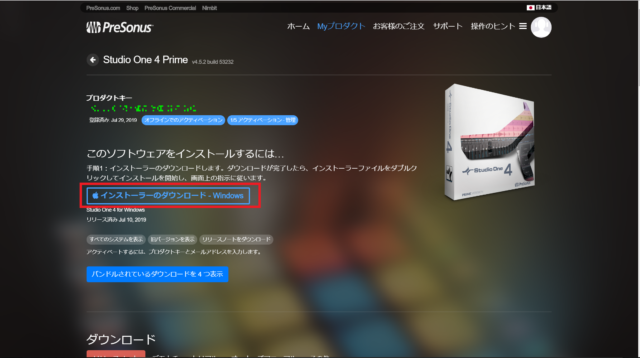
ダウンロードしたStudio One 4 Primeをインストールする。
では次にダウンロードをしたファイルを開き、インストールをしてみましょう。
Studio Oneセットアップウィザードが開いたら「次へ」を押す。
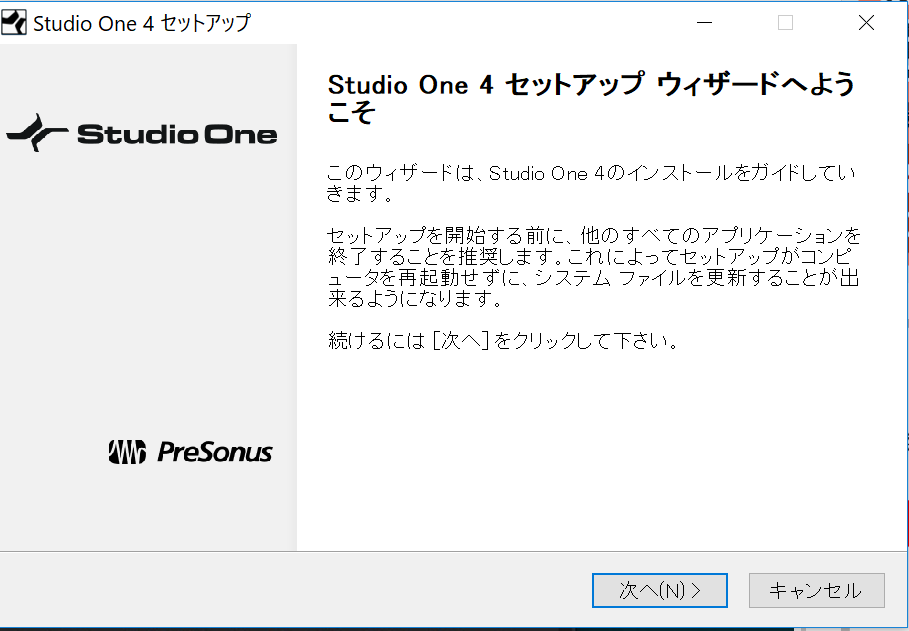
ライセンス契約者に同意します。
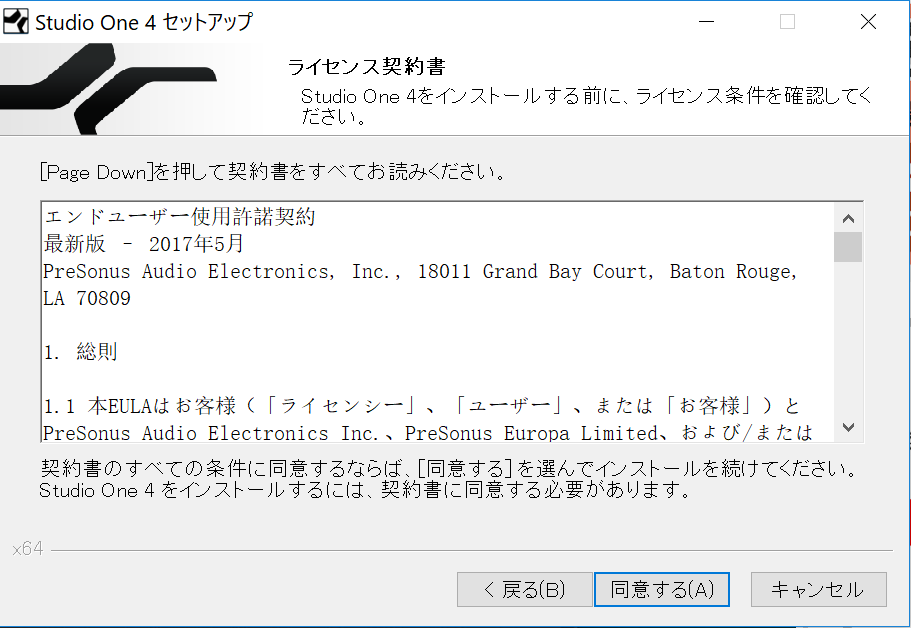
インストール先も特に変更しなくて良ければ「インストール」を押しましょう。
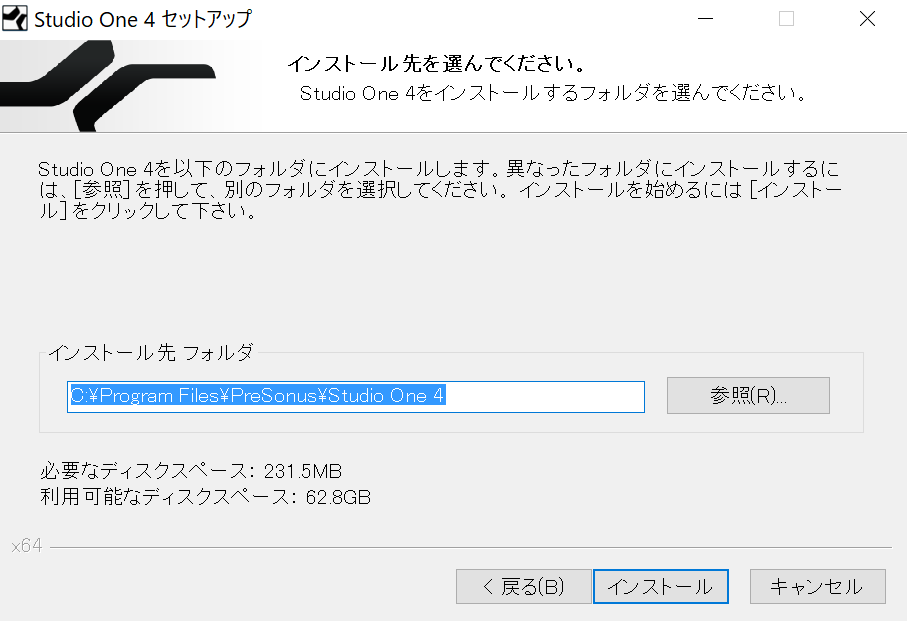
そうするとセットアップが始まります。
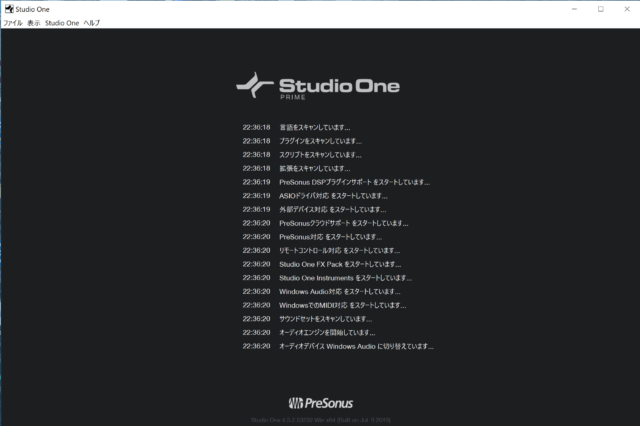
はい!これでとりあえずインストールが出来ました!
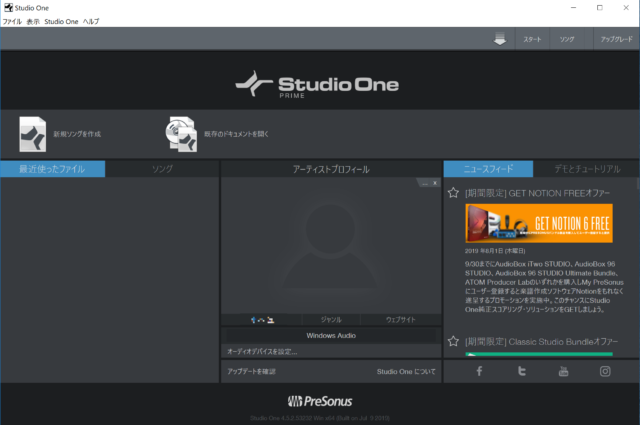
追加音源はかなりダウンロードに時間がかかりました。
製品を立ち上げると、「追加音源が無料でダウンロードが出来ます」と言う表示が立ち上がり
追加でダウンロードも可能ですが、かなり時間がかかりました。
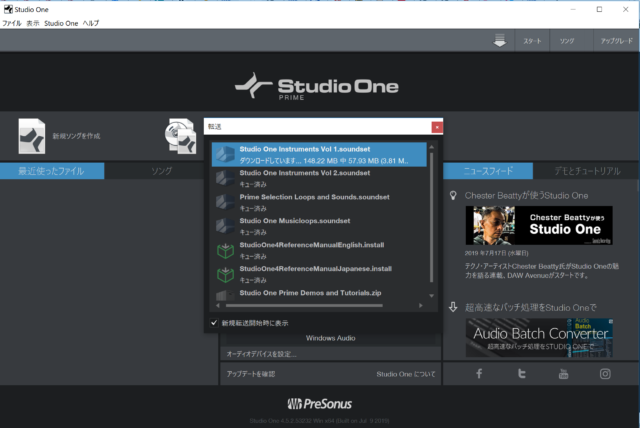
これは後からダウンロードも出来ますし
- レコーディングだけで構わない。
- すぐに使用してみたい。
と言う方には特に急がなくても、問題はありません。
ネット環境によって異なりますが海外サイトから2ギガ程度落とす必要がありましたので
15分程度はかかりました。
空いた時間にでもダウンロードしてみるといいかもしれません。
まとめ
さて見て頂きましてありがとうございました。今日はダウンロードとインストールまでお送りしました。
これ以上やると蕁麻疹が出てきちゃいそうなので、後日また気乗りした時に覚えていきたいと思います。
苦手なものを覚えていくコツとしてはちょっとずつ覚えていくのがいいんだぜ!
と自分に言い聞かせながらトライしていきたいと思います!
また覚えたことがあったらこちらのブログに備忘録として載せていきたいと思います!
それでは最後にこちらの言葉で締めさせていただきたいと思います。





お後がよろしいようで。見てくれてありがとう!馬男でした!
この記事が気に入ったらいいね!やシェアお願いします!
-
DTM初心者必見!WindowsとMac、どちらが音楽制作に最適?
DTMを始めようと考えた時、多くの音楽制作者が直面する最初の大きな選択肢は、使用するコンピューターのオペレーティングシステムをWindowsにするか、それともMacにするかというものです ...
-
【BASE】ミュージシャンのためのCD&音源の究極の売り方!初心者でも簡単ネットショップ開設
こんにちは! ミュージシャンブロガーの馬男(@umaoshinmai)です! 音楽クリエイターの皆さん、自身の音源や商品をネットで販売したいと考えたことはありませんか? 今 ...
-

narasu(ナラス)徹底解説!音楽配信代行サービスで頂点を目指す
こんにちは!ミュージシャンブロガーの馬男(@umaoshinmai)ことオトホリック小林です! 音楽業界がデジタル化が進み、多くのアーティストが自身の楽曲を手軽に世界中に発信できるプラッ ...
-

【作曲歴20年】実際のミュージシャンとして活動する僕がオススメする作曲本12連発!
こんにちは!ミュージシャンブロガーの馬男(@umaoshinmai)ことオトホリック小林です! 作詞・作曲は、楽曲制作の心臓部ともいえる分野です。しかし、一体 ...
-

ミュージシャンと派遣社員は両立可能? - 夢を追いかける働き方を成功させる方法
こんにちは!ミュージシャンブロガーの馬男(@umaoshinmai)ことオトホリック小林です! 音楽活動と仕事を同時にこなすことは容易なことではありませんが、ミュージシャンを目指す多くの ...